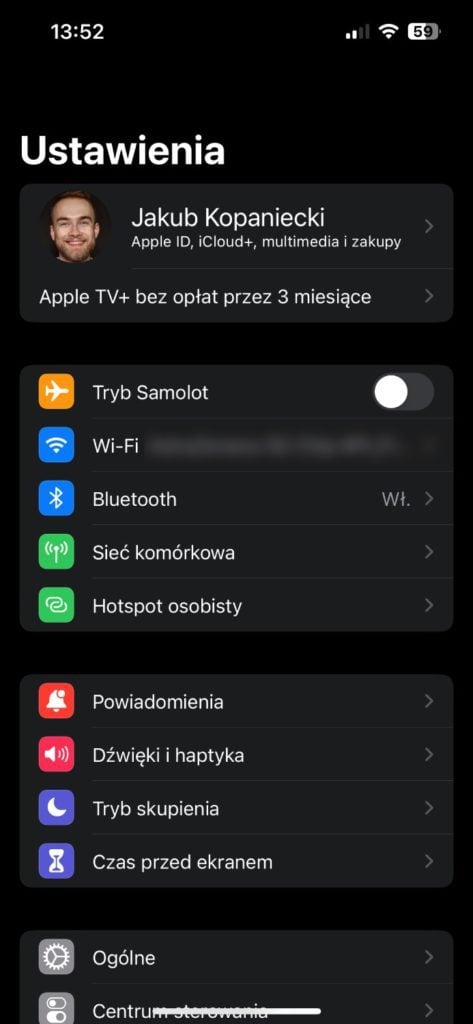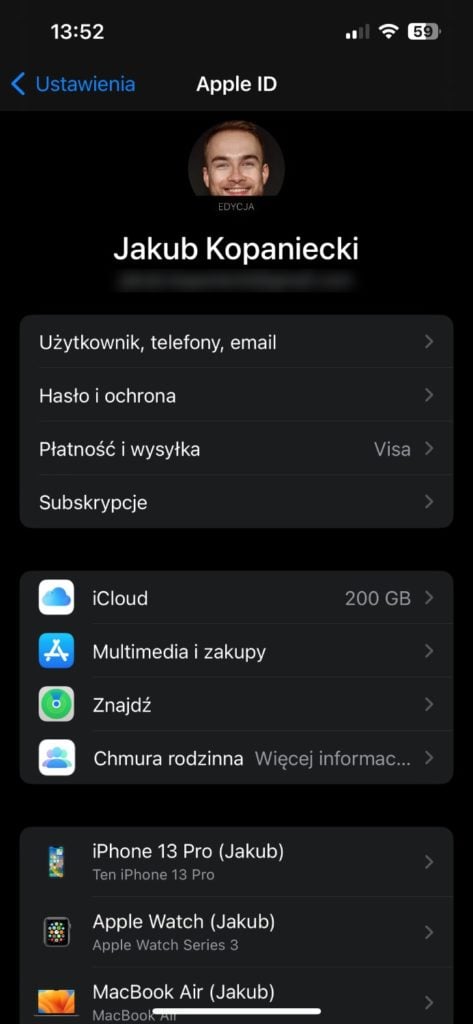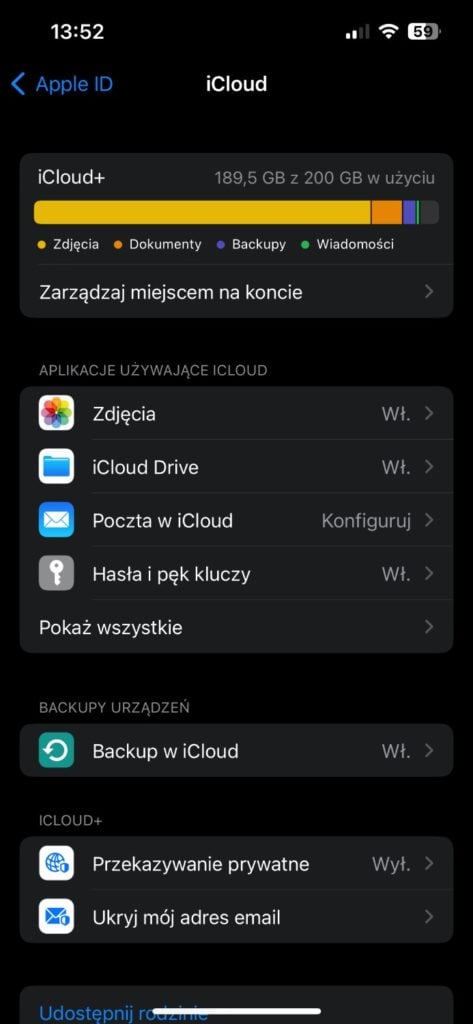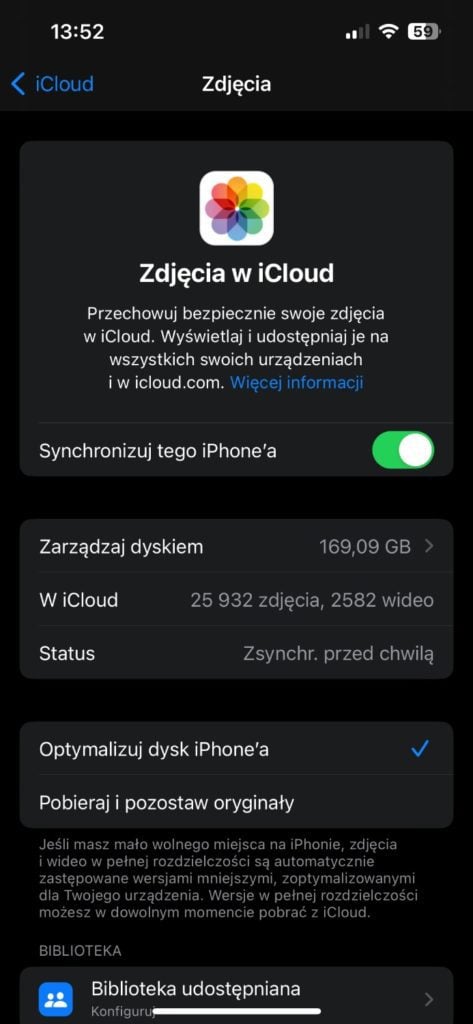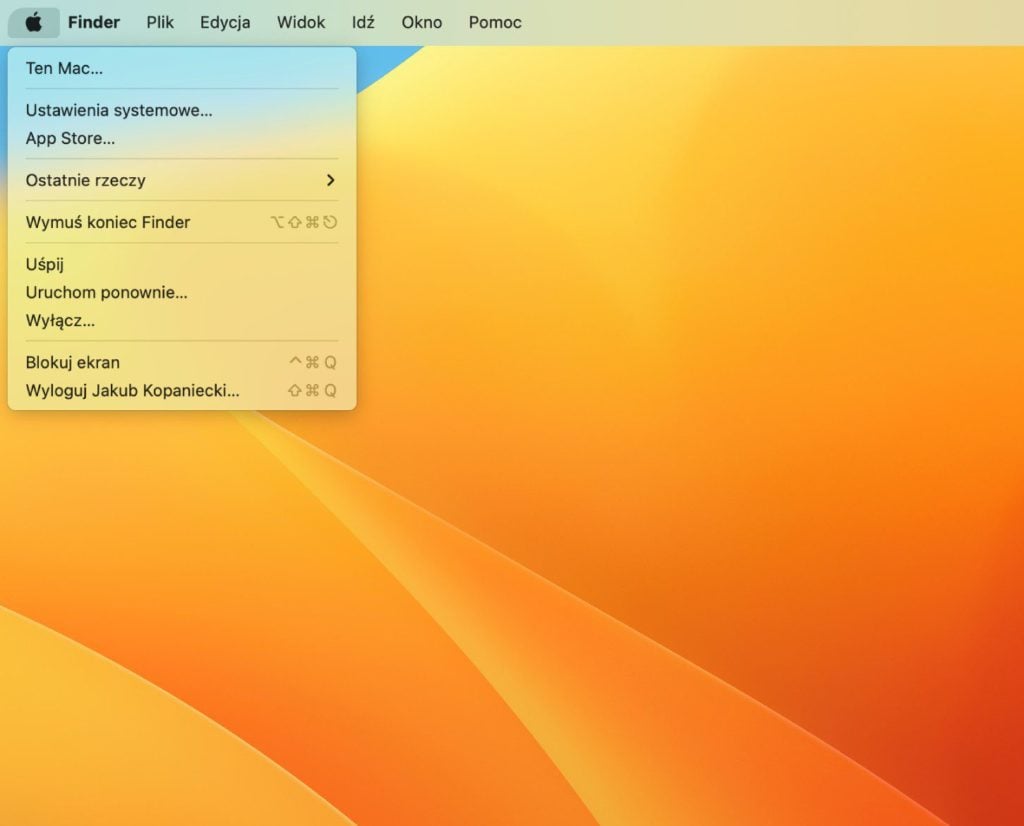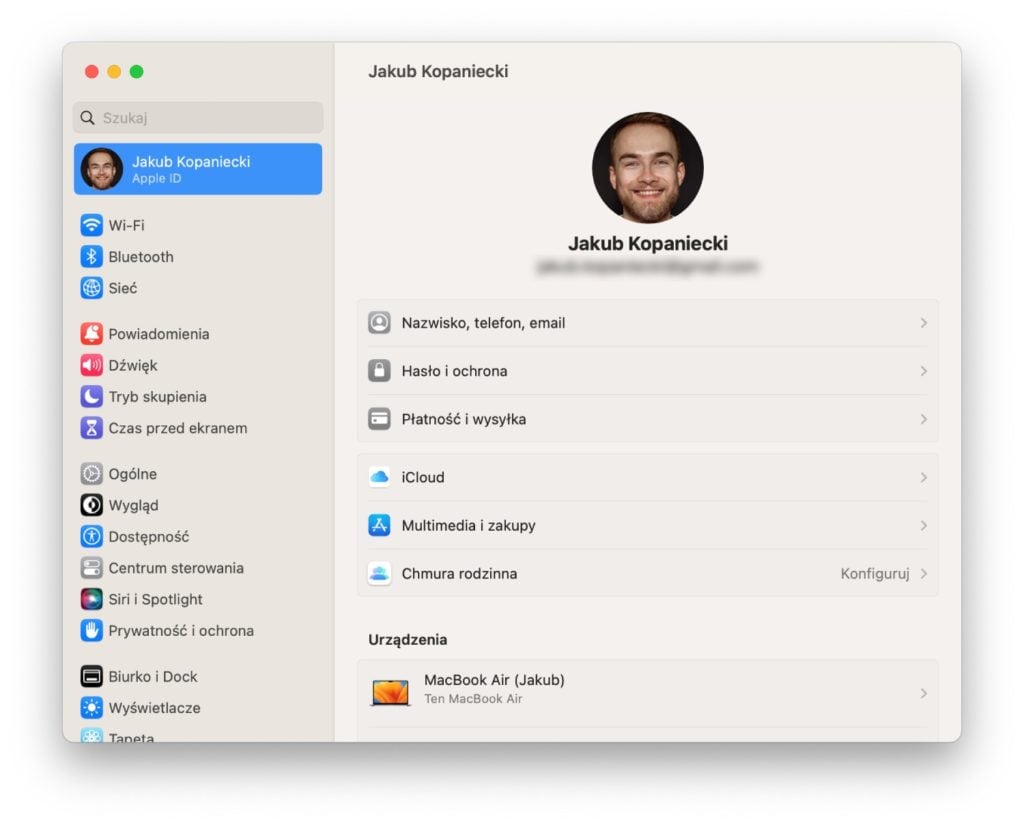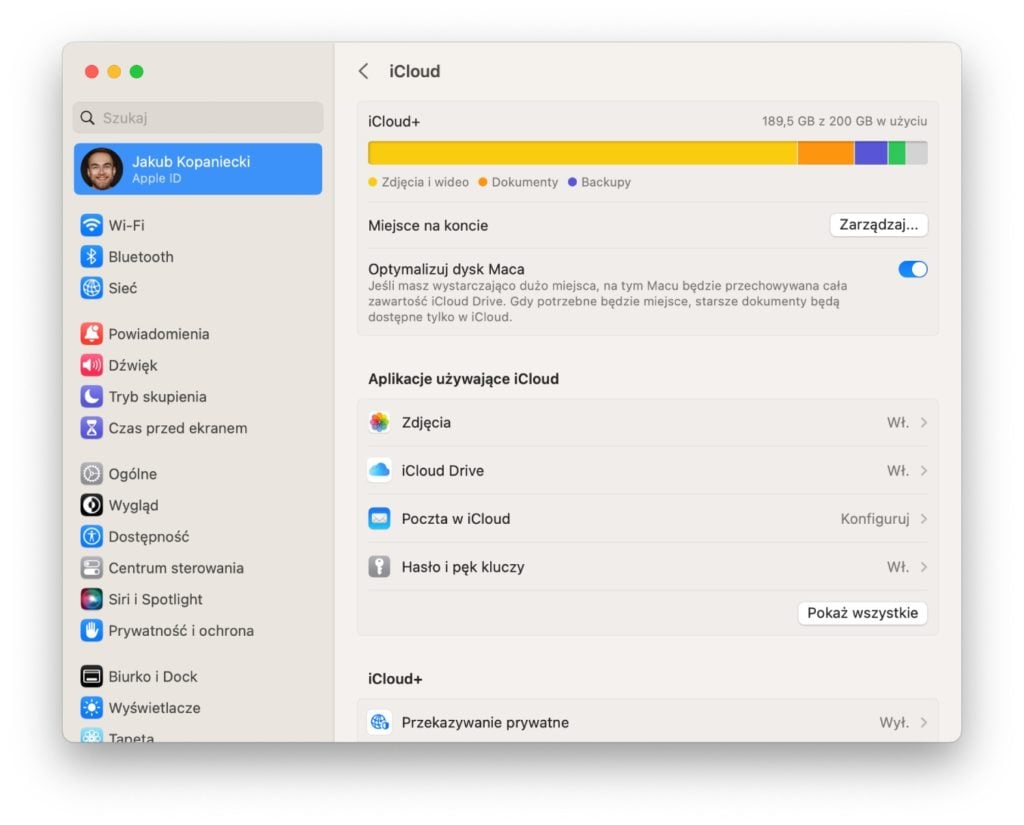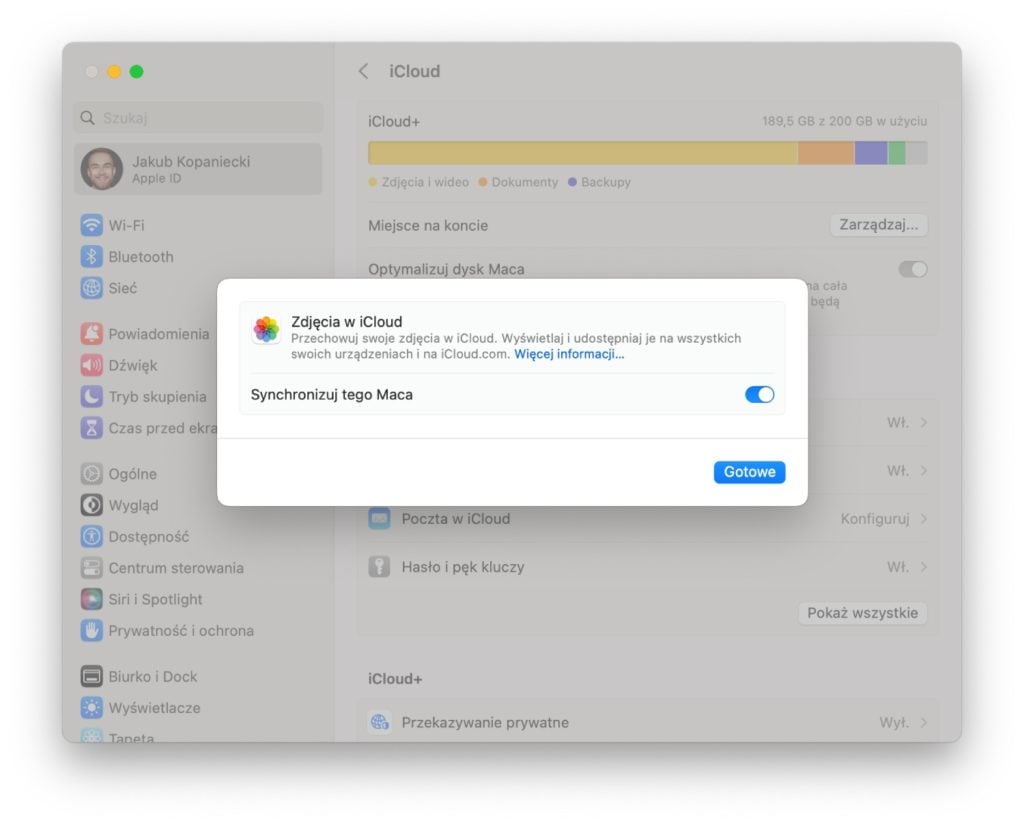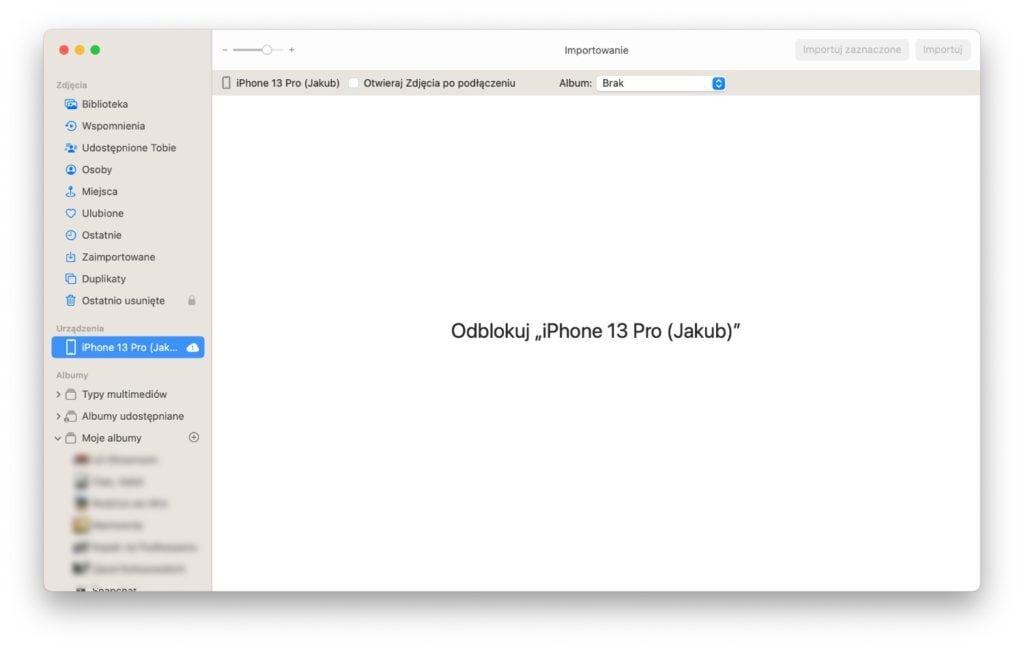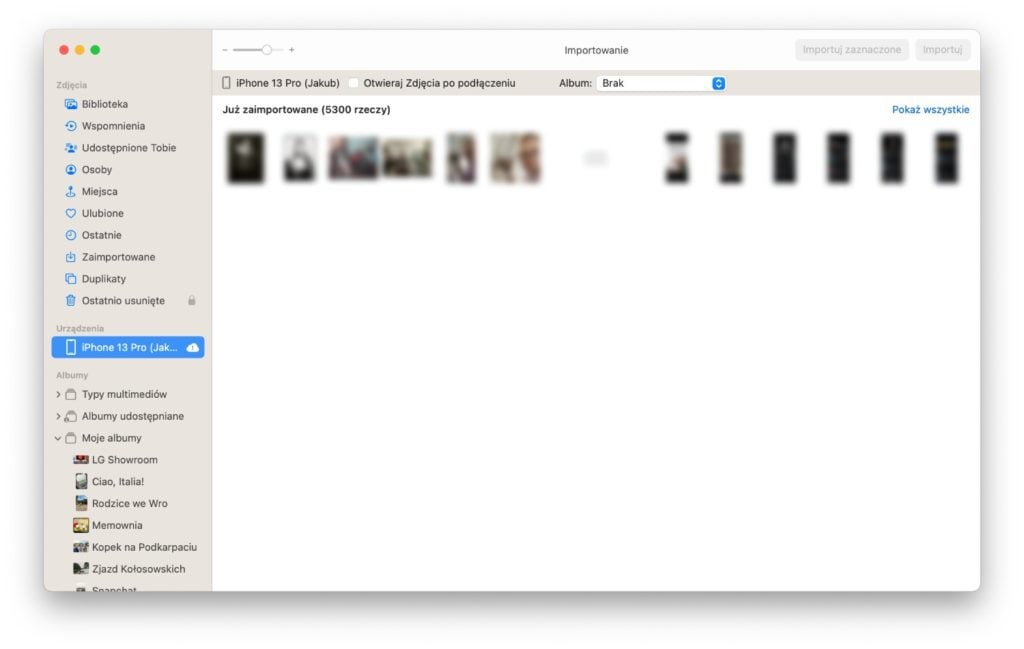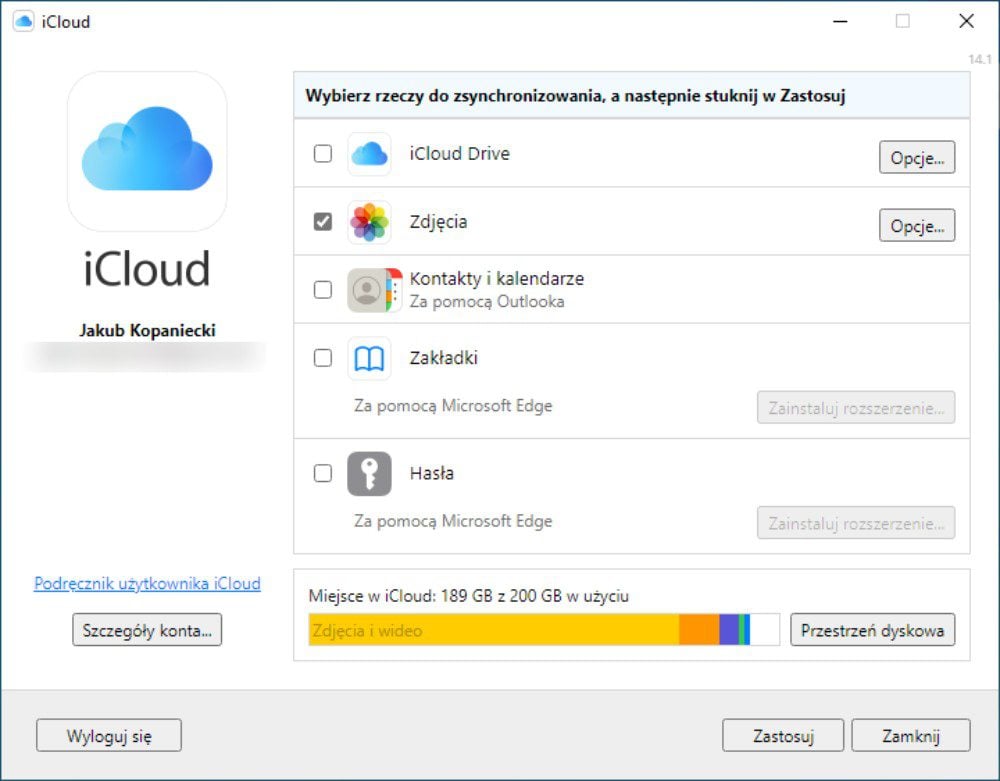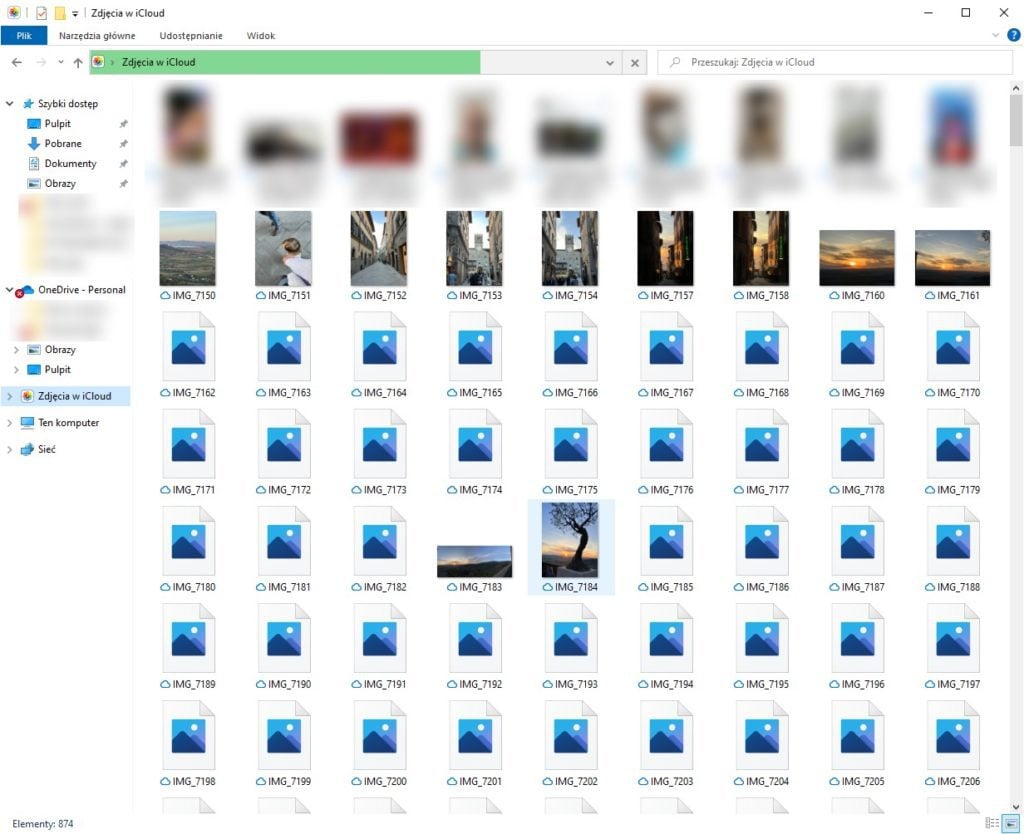Jak zgrać zdjęcia z iPhone na komputer? Zrób to w kilka chwil
Jeżeli jesteś szczęśliwą posiadaczką albo posiadaczem iPhone’a, w Twojej galerii z pewnością znajduje się mnóstwo wyjątkowych zdjęć i filmów. Czasem warto wrócić do wspomnień na dużym ekranie komputera albo zmontować film z wakacyjnych nagrań. Tylko jak zgrać zdjęcia i filmy z iPhone na komputer? Niezależnie od tego, czy korzystasz z Maca, czy z Windowsa, zrobisz to w kilka chwil – pomoże Ci w tym nasz poradnik.